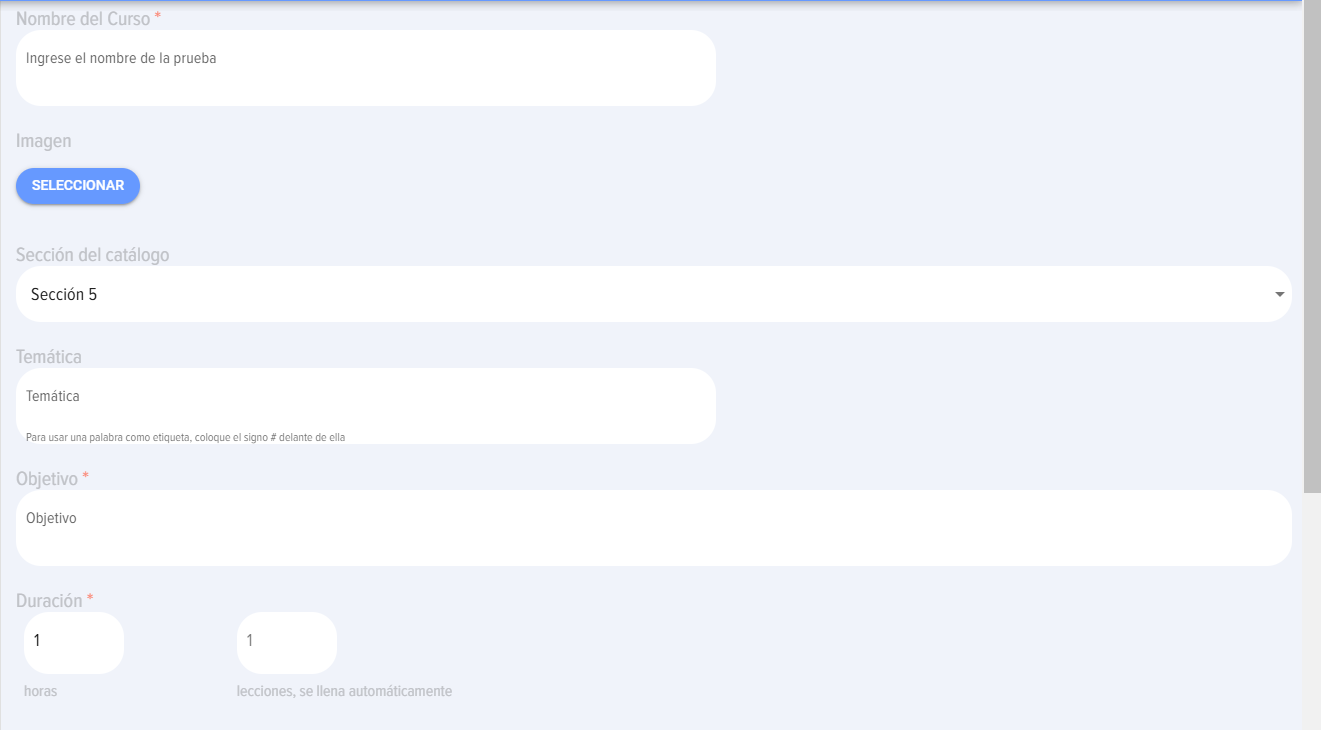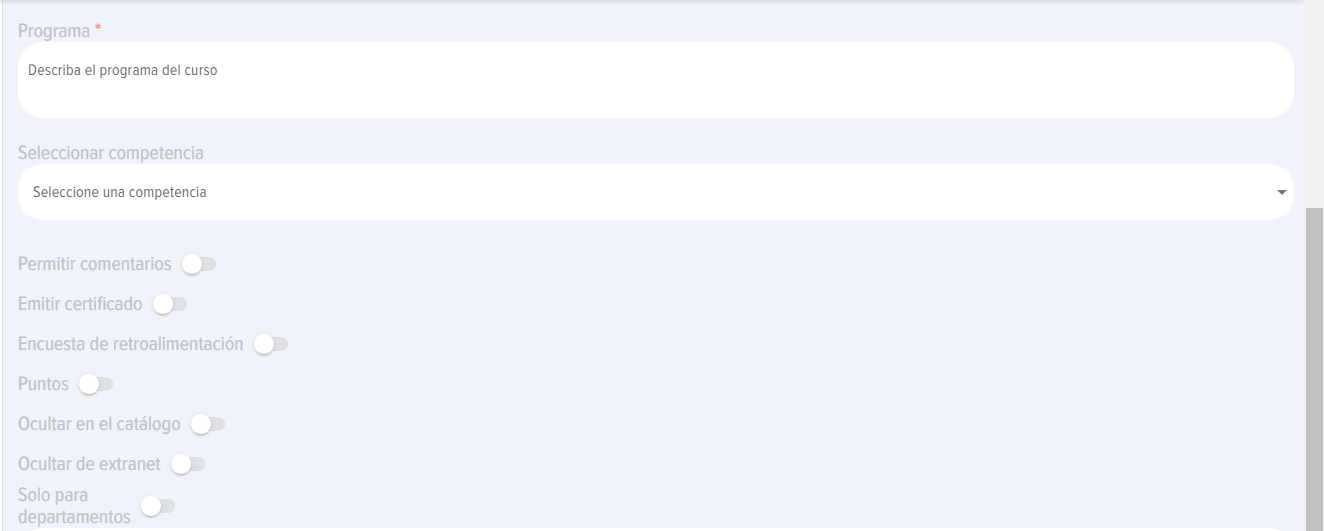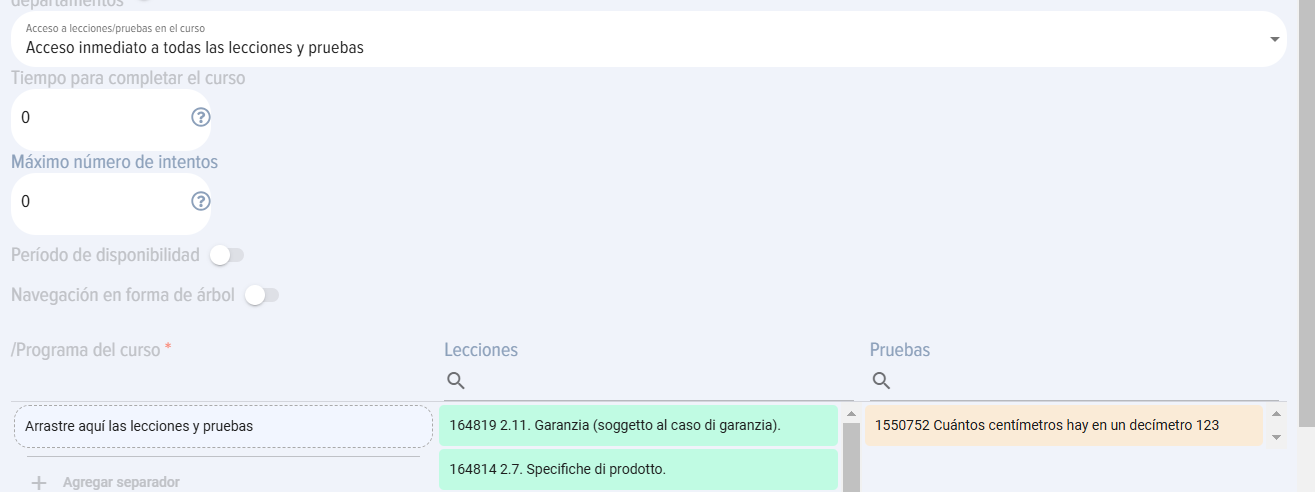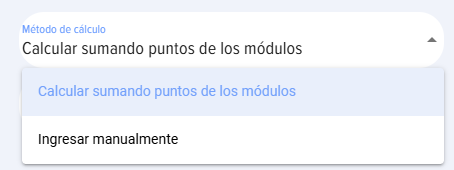Agregar un curso a través de la interfaz
Los cursos constan de lecciones y/o exámenes.
Agregar un curso está disponible para los moderadores de la aplicación. Todos los cursos agregados al catálogo están abiertos de forma predeterminada y disponibles para que todos los empleados los asignen ellos mismos.
La adición de un curso se realiza desde el menú principal, en la parte superior derecha hay un elemento activo “Añadir curso”
 - Al hacer clic, se abre una tarjeta para agregar un curso:
- Al hacer clic, se abre una tarjeta para agregar un curso:
La tarjeta de adición del curso contiene los siguientes elementos:
 - Nombre del curso.
- Nombre del curso.
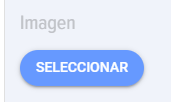 - Logotipo del curso. Elemento opcional.
- Logotipo del curso. Elemento opcional.
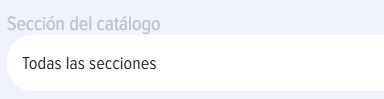 - Seleccionar una sección del directorio. Los introduce previamente el moderador de la aplicación en la configuración de la aplicación.
- Seleccionar una sección del directorio. Los introduce previamente el moderador de la aplicación en la configuración de la aplicación.
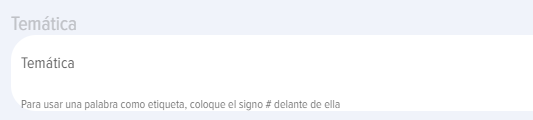 - Tema o etiquetas del curso.
- Tema o etiquetas del curso.
Para agregar una etiqueta, agregue el signo # delante de una palabra y se convertirá en una etiqueta. Se utilizará en la lista de etiquetas del catálogo para filtrar cursos por etiqueta.
 - objetivo del curso, objetivo de aprendizaje.
- objetivo del curso, objetivo de aprendizaje.
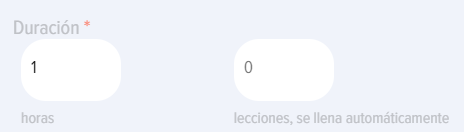 - Número de horas del curso. Normalmente corresponde al número de lecciones agregadas. ¡ATENCIÓN! Número de lecciones: el campo se completa automáticamente después de agregar lecciones al curso.
- Número de horas del curso. Normalmente corresponde al número de lecciones agregadas. ¡ATENCIÓN! Número de lecciones: el campo se completa automáticamente después de agregar lecciones al curso.
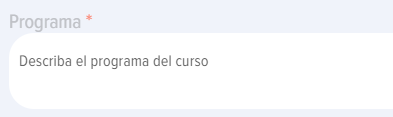 - Campo para ingresar al programa del curso.
- Campo para ingresar al programa del curso.
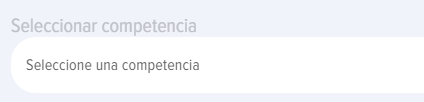 - Campo de información para seleccionar las competencias que desarrolla el curso. Las competencias se extraen del módulo Gestión de Competencias.
- Campo de información para seleccionar las competencias que desarrolla el curso. Las competencias se extraen del módulo Gestión de Competencias.
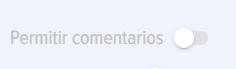 Permitir comentarios - comentarios sobre el curso. No activo por defecto. Si los activa, los comentarios estarán disponibles en la tarjeta del curso para que todos los empleados puedan ingresarlos.
Permitir comentarios - comentarios sobre el curso. No activo por defecto. Si los activa, los comentarios estarán disponibles en la tarjeta del curso para que todos los empleados puedan ingresarlos.
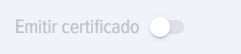 - Emisión de un certificado al finalizar con éxito el curso. El certificado estará disponible en la cuenta personal del empleado en la sección Mis Certificados. No activo por defecto.
- Emisión de un certificado al finalizar con éxito el curso. El certificado estará disponible en la cuenta personal del empleado en la sección Mis Certificados. No activo por defecto.
 - Mostrar un formulario de comentarios después de completar el curso. El formulario de comentarios se configura en la configuración de la aplicación. Se mostrará un cuestionario creado para los cursos.
- Mostrar un formulario de comentarios después de completar el curso. El formulario de comentarios se configura en la configuración de la aplicación. Se mostrará un cuestionario creado para los cursos.
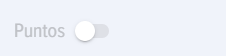 - Se utiliza para otorgar puntos individualmente por completar el curso. De forma predeterminada, los puntos agregados en la configuración general de la aplicación se otorgan por completar el curso. Si activas este elemento, el curso específico tendrá una acumulación individual de puntos.
- Se utiliza para otorgar puntos individualmente por completar el curso. De forma predeterminada, los puntos agregados en la configuración general de la aplicación se otorgan por completar el curso. Si activas este elemento, el curso específico tendrá una acumulación individual de puntos.
Cuando se activa, aparecen las siguientes configuraciones:
- Calcula sumando los puntos de los módulos. La aplicación contará cada módulo (lección y examen) y mostrará la puntuación general del curso.
- Ingresar manualmente: la cantidad de puntos para el curso se ingresa manualmente.
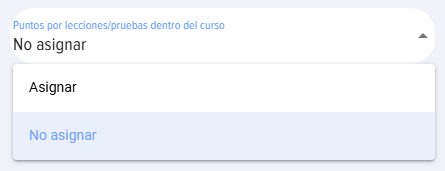
Puntos de premio por módulos:
- Asignar. Es decir, se otorgarán puntos por separado para el curso y por separado para los módulos.
- No asignar. Se otorgarán puntos únicamente por el curso.
 - Si se activa, el curso quedará oculto en el catálogo para los usuarios y no podrá autoasignarse. El curso quedará entonces disponible para su asignación. Una vez asignado, el curso se mostrará en la cuenta personal del empleado en la sección Mis cursos.
- Si se activa, el curso quedará oculto en el catálogo para los usuarios y no podrá autoasignarse. El curso quedará entonces disponible para su asignación. Una vez asignado, el curso se mostrará en la cuenta personal del empleado en la sección Mis cursos.
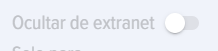 - Una vez activado, el curso estará disponible solo para empleados de departamentos seleccionados. Activar y seleccionar un departamento de la estructura.
- Una vez activado, el curso estará disponible solo para empleados de departamentos seleccionados. Activar y seleccionar un departamento de la estructura.
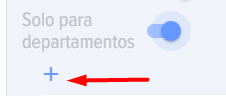
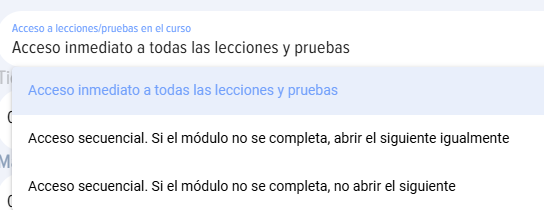 - Secuencia de módulos de apertura en el curso. La opción predeterminada es proporcionar acceso a todas las lecciones/exámenes del curso a la vez.
- Secuencia de módulos de apertura en el curso. La opción predeterminada es proporcionar acceso a todas las lecciones/exámenes del curso a la vez.
También hay dos opciones para abrir módulos secuencialmente:
- Una opción en la que, independientemente de la puntuación para aprobar el examen (si la hay), se abre el siguiente módulo;
Una opción en la que el siguiente módulo se abre solo después de obtener una puntuación aprobatoria.
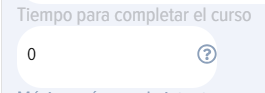 - tiempo para completar el recorrido, indicado en minutos.
- tiempo para completar el recorrido, indicado en minutos.
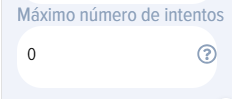 - Se indica el número máximo de intentos para completar el curso. El valor predeterminado es 0: el número de intentos es ilimitado. Si se acabaron los intentos, cuando intentes completar el curso se mostrará un mensaje indicando que se ha utilizado el número máximo de intentos.
- Se indica el número máximo de intentos para completar el curso. El valor predeterminado es 0: el número de intentos es ilimitado. Si se acabaron los intentos, cuando intentes completar el curso se mostrará un mensaje indicando que se ha utilizado el número máximo de intentos.
 - Al activarse, se indica la fecha límite de disponibilidad del curso. Si el período de disponibilidad ha expirado, cuando intente tomar el curso, se mostrará un mensaje indicando que el curso no está dentro del período de disponibilidad.
- Al activarse, se indica la fecha límite de disponibilidad del curso. Si el período de disponibilidad ha expirado, cuando intente tomar el curso, se mostrará un mensaje indicando que el curso no está dentro del período de disponibilidad.
El programa del curso se puede presentar de dos maneras:
- En lineal;
- En forma de árbol.
Ésta es precisamente la presentación del curso: cómo lo verán los estudiantes.
¡IMPORTANTE! Las listas de lecciones y exámenes muestran lecciones y exámenes publicados de la misma sección configurada para el curso.
¡IMPORTANTE! Si tiene muchas lecciones/pruebas, comience a escribir el nombre en la barra de búsqueda, la aplicación encontrará el módulo requerido y lo colocará solo en la lista, luego se puede transferir al campo para crear el programa.